Come caricare le foto su Pinterest
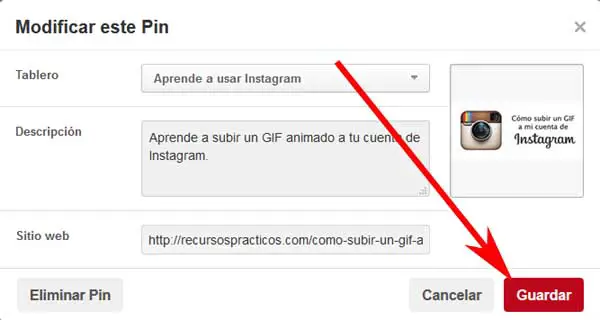
Senza dubbio, saper caricare le foto su Pinterest è qualcosa di fondamentale e che ogni utente di questo social network di immagini stimolanti dovrebbe conoscere per poter pubblicizzare determinati interessi o gusti particolari che lo muovono e con esso ispirare gli altri in questo catalogo globale di idee. Ebbene, in Risorse pratiche con questo articolo tutorial vogliamo aiutare tutti coloro che stanno muovendo i primi passi su Pinterest o, per tutti coloro che non sanno come caricare foto su Pinterest e non vogliono perdersi o morire provando … Avanti, Ti lasciamo la procedura in modo che tu possa finalmente sapere come pubblicare su Pinterest e risvegliare così l’ispirazione di molti.
* A proposito, potresti essere interessato: Come mettere una foto del profilo su Pinterest … >>
Carica foto su Pinterest | Requisiti
In primo luogo devono essere chiariti e dichiarati due punti essenziali che sono necessari per caricare le foto su Pinterest, che sono i seguenti:
- Avere un account su Pinterest | Indubbiamente, per utilizzare questo catalogo di idee chiamato Pinterest, devi prima creare un account utente o un account aziendale e con questo potrai utilizzare questo servizio.
- Crea una scheda | Dopo avere un account, è necessario creare una bacheca che è una specie di cartella o album in cui caricare o salvare le foto che trovi su Internet e, a proposito, puoi creare una bacheca per ospitare foto di vari argomenti o, molto specifico per salvare le foto di qualcosa che le ispira in modo specifico, la libertà è tua. Ora, va detto che c’è un’altra opzione per caricare le foto su Pinterest e cioè che qualcuno che ha un account lo ha invitato a partecipare a una «bacheca condivisa» che consiste in un tipo di bacheca in cui più di un utente Pinterest può carica le foto su di esso e con esso non è necessario creare una bacheca per caricare le foto su Pinterest.
Detto questo e chiarito, mi accingo a descrivere la procedura da seguire per caricare le foto su Pinterest.
Come caricare le foto su Pinterest | Passo 1
Ebbene, la prima cosa che devi fare è entrare nel tuo account Pinterest con i rispettivi dati di accesso (email o numero di telefono e password) e dopo aver fatto ciò, andrai al tuo profilo Pinterest cliccando sulla figura umana grigia con un testo che dice «Salvato» e cioè in alto a destra.
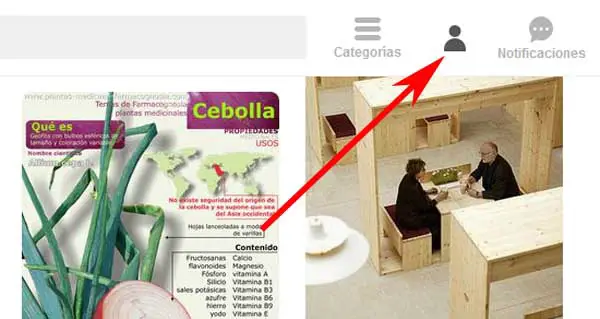
Come caricare le foto su Pinterest | Passo 2
Ebbene, già nel profilo utente di Pinterest e avendo già creato una bacheca, faranno quindi clic sul testo in un tenue grigio che dice «Pin«.
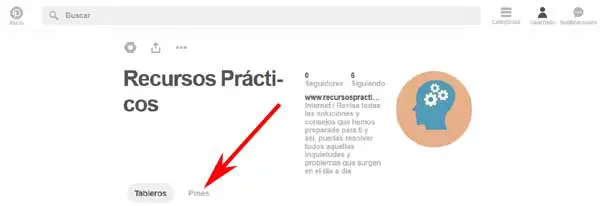
Perfetto, ora sei nella sezione «Pin» del tuo account Pinterest e sarai in grado di vedere un riquadro grigio scuro che ha un’icona a cerchio rosso con un segno » + » e sotto c’è scritto » Salva Pin » e quindi, fai clic su sull’icona.
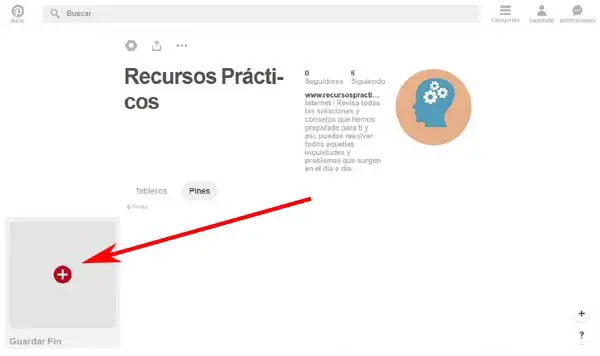
Come caricare le foto su Pinterest | Passaggio 3
Con il clic precedente, si aprirà una piccola finestra centrale in cui viene detto loro di specificare dove si trova la foto o l’immagine che vogliono caricare su Pinterest, dando loro l’opzione di «Internet» o «Il tuo dispositivo». Ai fini di questo tutorial su come caricare foto su Pinterest, è stato fatto un clic sull’opzione «Il tuo dispositivo«, che logicamente ti permetterà di caricare su Pinterest una foto che hai sul computer che stai utilizzando oppure, dal telefono cellulare o da un altro dispositivo su cui viene utilizzato Pinterest.
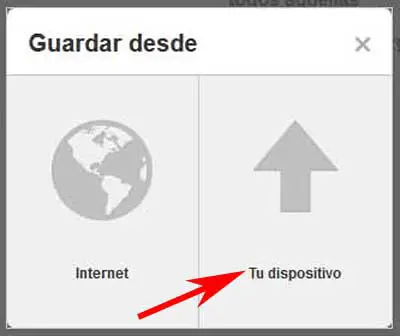
Cliccando su » Il tuo dispositivo » si aprirà un’altra finestra dove sostanzialmente viene confermata la scelta di caricare le foto su Pinterest e per proseguire poi bisogna cliccare sul pulsante rosso che dice «Scegli una foto«.
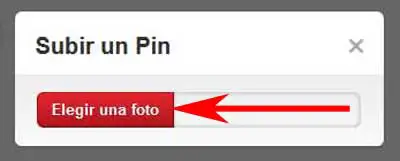
Quindi ora, si aprirà la classica finestra denominata «caricamento file» dove è possibile cercare la foto e poi cliccare su di essa per selezionarle e poi cliccare sul pulsante «Apri» per caricare detto materiale fotografico che si vuole caricare su Pinterest. Al momento non è possibile selezionare più di una foto e il processo deve essere eseguito uno per uno.
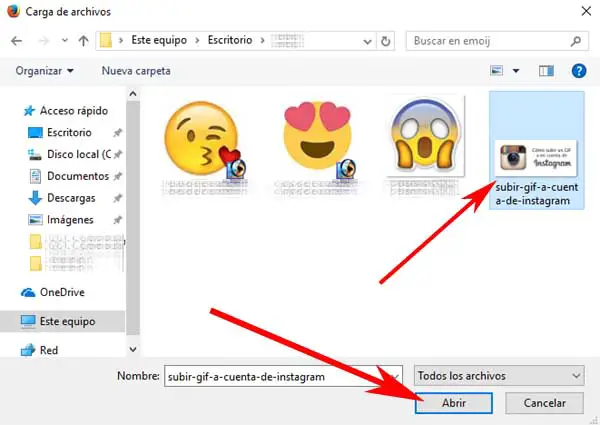
Come caricare le foto su Pinterest | Passaggio 4
Con il passaggio precedente, la foto verrà caricata e verrà visualizzata una finestra in cui puoi opzionalmente scrivere in «Raccontaci di questo Pin…» qualcosa relativo a quell’immagine che viene salvata su Pinterest e sulla destra potrai per visualizzare tutte le bacheche che sono state create su Pinterest e dovranno quindi fare clic su quella che ritengono che questa foto debba essere salvata e il pulsante che dice «Salva» apparirà quando atterrano sull’opzione e faranno clic su esso. A proposito, se ti rendi conto che la foto che hai caricato non si adatta correttamente a qualsiasi scheda che hai, hai la possibilità di creare una scheda semplicemente facendo clic sull’opzione che dice «Crea scheda«.
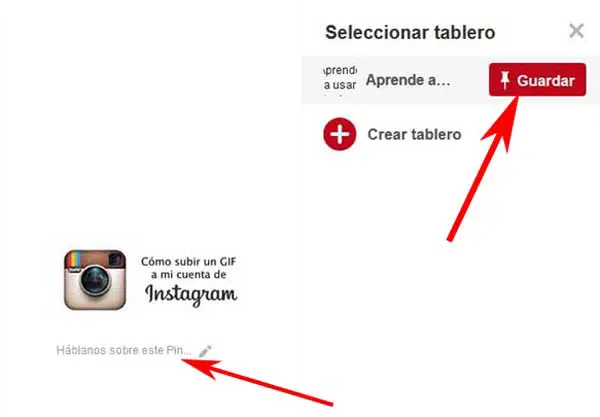
Bene, si aprirà una nuova finestra in cui è indicato dove è stata salvata l’immagine e avranno la possibilità di chiudere o «Vedi ora«. Nel caso in cui clicchino su «Vedi ora» appariranno nella sezione Pin del loro profilo ed è opportuno dire che questa opzione è bene utilizzare per poter vedere la foto e anche per poter modificare informazioni o aggiungi alcune cose che possono arricchire e valorizzare maggiormente l’immagine salvata sul tuo Pinterest e per questo tutorial, abbiamo fatto questo.
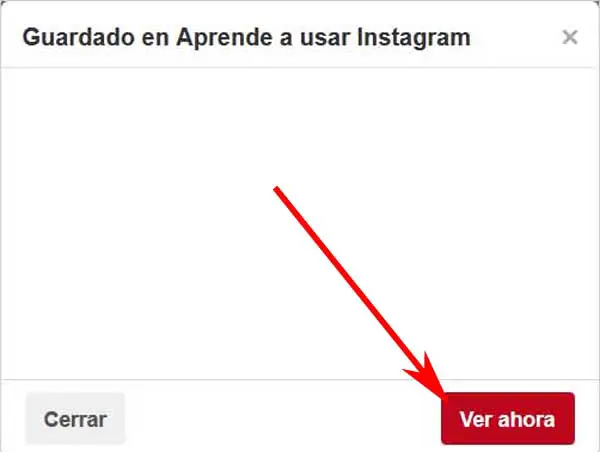
Come caricare le foto su Pinterest | Modifica Pin
Quindi, dopo aver cliccato su «Vedi ora» verrà visualizzata una finestra in cui è possibile visualizzare l’immagine, la descrizione dell’immagine (se è stata realizzata) e se le cose sono ok, fare clic sull’icona della figura umana grigia che dice «Saved» in alto a destra (se sei su un computer desktop) oppure, se vuoi modificare qualcosa, puoi cliccare sul pulsante che dice «Modifica«.
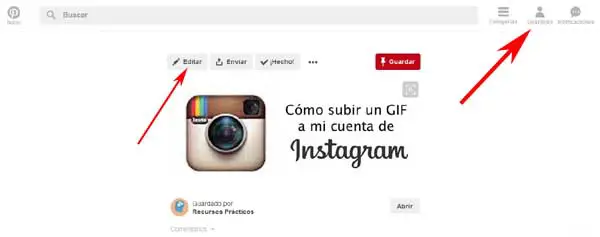
Quindi, se hanno cliccato su «Modifica«, verrà visualizzata una finestra centrale dove hanno il potere di esaminare le informazioni, modificare e modificare le seguenti voci:
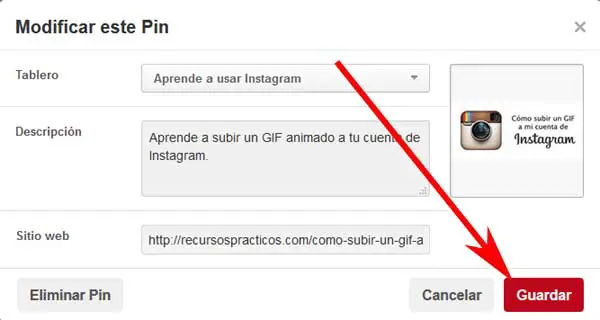
- Bacheca: qui puoi cambiare facilmente la bacheca in cui si trova questa foto e lo si può fare esclusivamente, se hai più di una bacheca con un clic sull’icona del triangolo verrà visualizzato un menu con i nomi delle bacheche e con un clic su quello indicato, questa opzione verrà modificata.
- Descrizione: potranno modificare, completare o omettere un testo descrittivo della foto caricata. Tuttavia, è molto meglio che abbia una descrizione completa, attraente e interessante in modo che altre persone possano trovare tale immagine e rimanere stupiti.
- Sito Web: possono aggiungere l’indirizzo o l’URL di un sito Web in cui si trova tale immagine o, che potrebbe essere un sito con informazioni pertinenti e complementari a cui vale la pena collegarsi.
Dopo aver verificato che tutto questo ordine, faranno clic sul pulsante «Salva» e tutte le modifiche apportate saranno state salvate correttamente.
Questa è l’intera procedura su come caricare una foto su Pinterest e non morire provando… Ora, conosci la procedura per salvare le foto su Pinterest e quindi potrai caricare tutte quelle foto che desideri o che ti ispirano sul tuo Profilo Pinterest e così altre persone possono scoprirli e ispirarli tanto quanto te. Infine, ti invitiamo a seguirci sul nostro account Pinterest Risorse pratiche.



